固態硬盤是目前硬盤的發展趨勢,它徹底解決了機械硬盤的性能瓶頸!目前全球兩大機械硬盤品牌,即希捷和西數,也在謀求轉型固態硬盤市場,能夠看出來未來的趨勢所在。SSD固態硬盤速度慢怎么辦?其實是SATA接口的SSD硬盤,下面武林網分享一下固態硬盤達不到標稱速度的解決方法。

SSD固態硬盤速度慢
1、SATA接口影響SSD速度
如果是老電腦升級固態硬盤,那么有些主板可能同時有會SATA2和SATA3接口,甚至沒有SATA3接口,因為目前SATA接口的固態硬盤都是SATA3.0接口的,所以我們需要接到SATA3.0接口,一般主板上會有標注。理論上,SATA2接口帶寬只有SATA3的一半,大大影響了固態硬盤的讀寫速度。

SATA接口主板標注
2、硬盤SATA模式
目前我們的主板的硬盤SATA模式默認是AHCI模式,但是由于一般老主板默認是IDE模式,我們需要在主板BIOS設置中修改,一般開機之后,反復按下DEL鍵,進行BIOS設置界面,找到主板中的SATA模式,將其選項修改為AHCI模式即可。IDE模式速度上相比AHCI模式慢不少,加入了NCQ功能,提高了硬盤讀寫效率、速度,還有效延長了硬盤的使用壽命,總之也是影響固態硬盤的一大元兇。
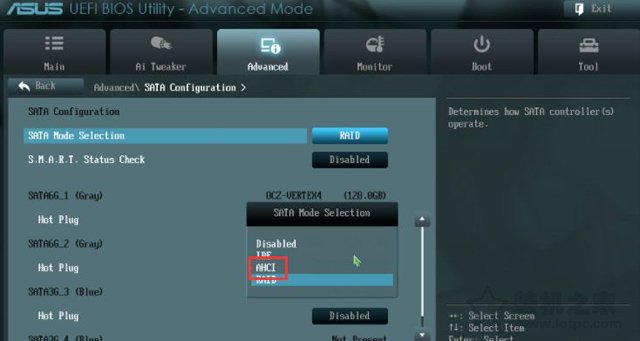
SATA模式開啟AHCI
3、寫入緩存策略
在我們進入“計算機”,鼠標右鍵點擊“本地磁盤C”,進入硬件的選項卡,在名稱中雙擊固態硬盤,在硬盤屬性窗口中,我們進入策略的選項卡中,寫入緩存策略去除勾選“啟用設備上的寫入緩存”。
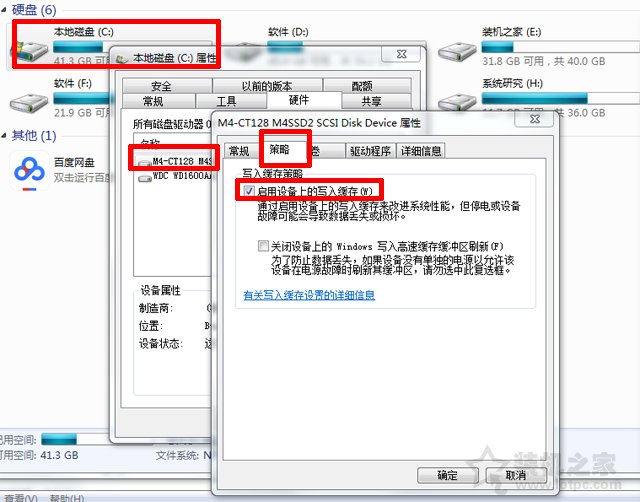
雖然關閉了寫入緩存策略之后,4K讀寫性能會有大幅度提升,但是這會失去數據的安全性,如果您電腦存放重要數據,就不要關閉了。
4、固態硬盤是否4K對齊?
在做系統之前,我們在分區的時候如果沒有勾選4K對齊,那么就會極大降低讀寫速度,不進行4k對齊,性能相差約25%呢。沒有進行4K對齊的朋友,可以使用U盤啟動工具進入PE系統中,在PE系統桌面上找到diskgenius分區工具,重新進行分區,點擊“快速分區”,設置好分區數目和磁盤容量大小之后,勾選“對齊分區到此扇區數的整數倍”:選擇4096(4K)扇區,確定完成分區,重新做系統,想要更好的效果可以考慮uefi+gpt分區進行做系統。
推薦閱讀:uefi+gpt分區安裝win7圖文教程
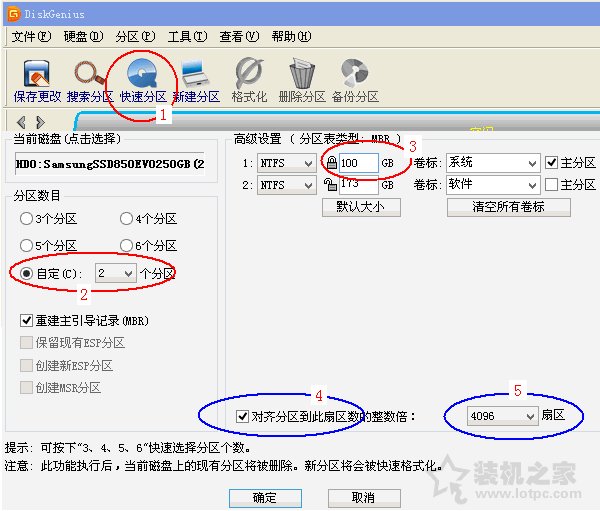
分區4K對齊
以上就是武林網分享的固態硬盤達不到標稱速度的解決方法,此外,固態硬盤用戶還可以關閉磁盤整理計劃,磁盤索引功能等,網上還傳固態硬盤存放不要存滿,每個分區最好預留10%空間,這個實例有待考證。
新聞熱點
疑難解答